Peluncuran Awal Teknologi perlindungan Anti-Malware (ELAM) di Windows 10
Windows 10/8 menyertakan fitur keamanan baru yang disebut Secure Boot , yang melindungi konfigurasi dan komponen boot Windows , dan memuat driver (Windows)Early Launch Anti-malware ( ELAM ). Driver ini dimulai sebelum driver boot-start lainnya dan memungkinkan evaluasi driver tersebut dan membantu kernel Windows(Windows kernel) memutuskan apakah mereka harus diinisialisasi. Dengan diluncurkan pertama kali oleh kernel, ELAM dipastikan diluncurkan sebelum perangkat lunak pihak ketiga lainnya. Oleh karena itu, ia dapat mendeteksi malware dalam proses boot itu sendiri dan mencegahnya memuat atau menginisialisasi.
Peluncuran(Launch Anti-Malware) Awal Perlindungan Anti-Malware
Windows Defender memanfaatkan Early-Launch Anti-Malware , dan oleh karena itu, Anda melihat bahwa itu tidak lagi dimuat setelah proses start-up selesai, tetapi lebih awal selama proses boot.
Perangkat lunak antivirus pihak ketiga juga dapat memanfaatkan teknologi ELAM . Untuk melakukannya, mereka harus mengintegrasikan kemampuan Early Launch Anti-Malware ( ELAM ) yang sama dalam perangkat lunak mereka. Untuk membantu vendor perangkat lunak keamanan memulai, Microsoft telah merilis whitepaper yang menyediakan informasi tentang pengembangan driver Early Launch Anti-Malware ( ELAM ) untuk Windowssistem operasi. Ini memberikan panduan bagi pengembang anti-malware untuk mengembangkan driver anti-malware yang diinisialisasi sebelum driver boot-start lainnya, dan memastikan bahwa driver berikutnya tidak mengandung malware. Beberapa perusahaan antivirus, yang telah merilis solusi terbaru mereka untuk Windows , telah menggabungkan teknologi ini.
Pengandar boot-start Antimalware Peluncuran(Launch Antimalware) Awal telah mengklasifikasikan pengandar sebagai berikut:
- Baik(Good) : Pengemudi telah ditandatangani dan belum diutak-atik.
- Buruk(Bad) : Pengemudi telah diidentifikasi sebagai malware. Disarankan agar Anda tidak mengizinkan pengandar buruk yang diketahui untuk diinisialisasi.
- Bad, but required for boot: The driver has been identified as malware, but the computer cannot successfully boot without loading this driver.
- Unknown: This driver has not been attested to by your malware detection application and has not been classified by the Early Launch Antimalware boot-start driver.
By default, Windows 10 loads those drivers which have been classified as Good, Unknown, and Bad but Boot Critical; ie 1, 3 and 4 above. Bad drivers are not loaded.
Configure Boot-Start Driver Initialization Policy using Group Policy Editor
Meskipun pengaturan ini sebaiknya dibiarkan pada nilai defaultnya, jika diinginkan, Anda dapat mengubah pengaturan ini melalui Editor Kebijakan Grup(Group Policy Editor) . Untuk melakukannya, buka menu WinX > Run > gpedit.msc > Tekan Enter(Hit Enter) . Navigasikan(Navigate) ke setelan kebijakan berikut:
Computer Configuration > Administrative Templates > System > Early Launch Antimalware
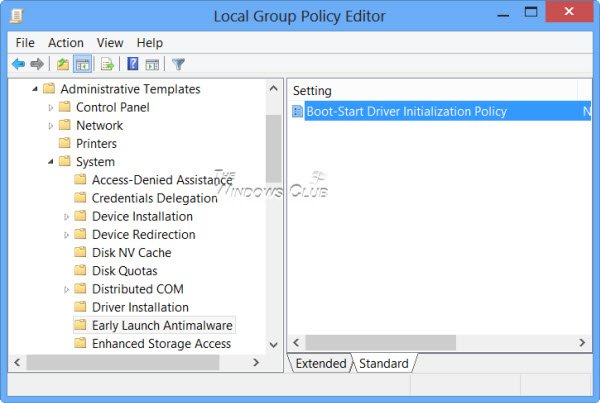
Di panel kanan, klik dua kali pada Kebijakan Inisialisasi Pengandar Boot-Start(Boot-Start Driver Initialization Policy) untuk mengonfigurasinya.
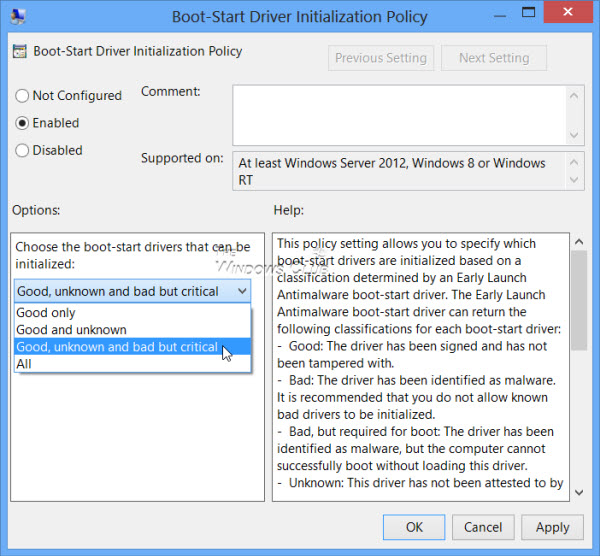
Anda akan melihat konfigurasi default Not Configured . Jika Anda menonaktifkan atau tidak mengonfigurasi pengaturan kebijakan ini, pengandar boot-start yang ditentukan sebagai Baik, Tidak Dikenal(Unknown) , atau Buruk(Bad) tetapi Boot Kritis(Boot Critical) akan diinisialisasi, dan inisialisasi pengandar yang ditetapkan sebagai Buruk(Bad) akan dilewati.
Jika Anda Mengaktifkan(Enable) pengaturan kebijakan ini, Anda akan dapat memilih driver boot-start mana yang akan diinisialisasi saat komputer dinyalakan lagi.
Jika Anda menggunakan Windows 10/8 , Anda ingin memeriksa apakah perangkat lunak anti-malware Anda menyertakan driver boot-start Early Launch Antimalware . Jika tidak, semua driver boot-start akan diinisialisasi, dan Anda tidak akan dapat memanfaatkan teknologi ELAM baru ini .
Related posts
Aktifkan Enhanced Anti-Spoofing di Windows 10 Hello Face Authentication
Cara Memformat Komputer Windows 10
Fitur dihapus di Windows 10 v 21H1
Cara Mengaktifkan atau Disable Automatic Learning di Windows 10
Aktifkan, Disable Data Collection untuk Reliability Monitor di Windows 10
Hide Toolbars option di Taskbar Context Menu di Windows 10
Cortana Features, Tips and Tricks di Windows 10
Cara Menggunakan Resource Monitor di Windows 10
Perangkat Lunak dan Fitur Esensial untuk PC Windows 10 Baru
Fitur dihapus atau usang di Windows 10 V2004
Cara Menghidupkan atau Mati Pemecahan Masalah yang Disarankan di Windows 10
Cara menonaktifkan Windows Mobility Centre di Windows 10
Mengaktifkan atau menonaktifkan berita dan minat pada taskbar di Windows 10
Cara Menggunakan Start feature Segar di Windows 10
Cara menonaktifkan kelas Removable Storage dan akses di Windows 10
Nonaktifkan Telemetry & Data Collection di Windows 10 menggunakan Task Scheduler
Cara Menginstal NumPy Menggunakan PIP pada Windows 10
15 Fitur Baru Windows 10 yang Harus Anda Mulai Gunakan
Fitur dihapus di Windows 10 V20H2 October 2020 Update
Aktifkan atau Nonaktifkan Open News and Interests pada Hover di Windows 10
